戴尔笔记本扣纽扣怎么拆?拆卸步骤是什么?
24
2025-03-25
在信息技术快速发展的今天,拥有高性能的笔记本电脑是不少用户的需求,小米笔记本作为市场中性价比较高的选择之一,常常配备有不错的显卡硬件。然而,有些用户在使用过程中可能发现显卡没有被正确激活,从而无法发挥出应有的性能。本文将全面指导您如何在小米笔记本上激活显卡,并提供一系列步骤和技巧确保您能够顺利完成显卡激活。
在开始激活显卡之前,确保您了解什么是显卡激活,并熟悉小米笔记本的基本操作。显卡激活是指让您的笔记本电脑中独立显卡能够正常工作并参与到图形计算任务中,这对于图形设计、视频剪辑以及大型游戏等高负荷图像处理任务尤其重要。
1.检查硬件兼容性
确认您的小米笔记本支持显卡激活。大多数小米笔记本都配备了能够独立处理图形任务的显卡,但也有一些型号可能只配备了集成显卡。如果是后者,则无法通过本文方法激活独立显卡,因为硬件并不支持。
2.更新系统和驱动程序
确保您的小米笔记本操作系统和显卡驱动程序都是最新版本。您可以访问小米官方网站获取最新的系统更新以及显卡驱动更新。
3.确认电源选项
显卡在运行高负荷任务时需要消耗较多电能,因此切换到高性能电源模式有助于显卡更好地工作。您可以通过控制面板中的电源选项进行设置。

小米笔记本的显卡设置通常位于“控制面板”中,具体步骤如下:
1.点击屏幕左下角的“开始”按钮。
2.在搜索框中输入“NVIDIA控制面板”或“AMDRadeon设置”,根据您的小米笔记本显卡类型选择对应的控制面板。
3.打开显卡控制面板后,您可以看到各种关于显卡的选项和设置。
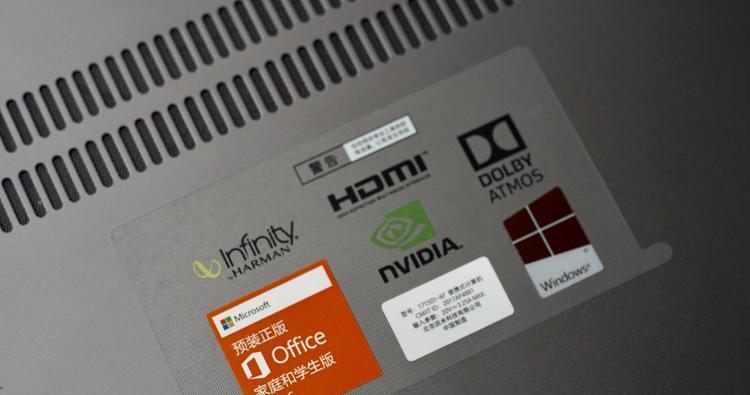
在显卡控制面板中,您可以设置显卡的优先级,确保在需要时独立显卡能够启用。
1.在显卡控制面板主界面中,选择“管理3D设置”。
2.在“全局设置”标签下,找到“图形处理器”选项。
3.选择“高性能NVIDIA处理器”或对应品牌设置为“优先”。
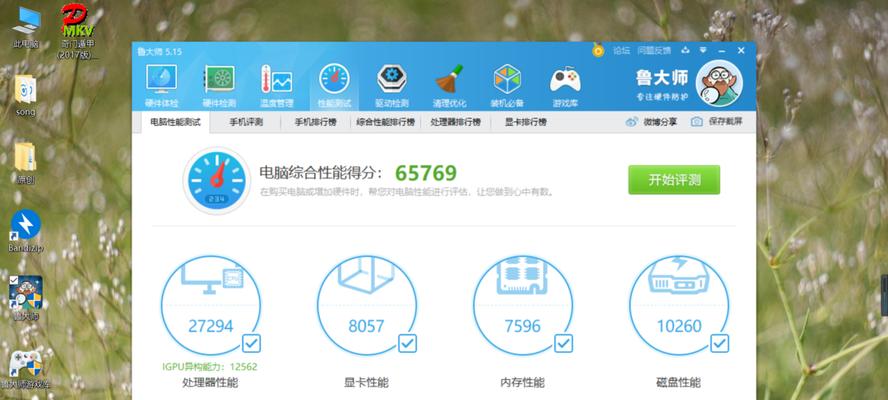
根据您的使用需求配置电源管理模式,可以让显卡在性能和电池续航之间取得平衡。
1.在显卡控制面板中,选择“电源管理模式”。
2.根据需要选择“优化电源效率”或“最大化性能”。
在完成以上设置后,为了确认显卡已经被正确激活,需要进行一些测试。
1.运行一些图形密集型的应用程序,如图形设计软件或视频游戏。
2.观察程序是否能够利用独立显卡进行处理,您可以通过任务管理器的“性能”选项卡来查看。
问题一:小米笔记本没有独立显卡选项怎么办?
解决方案:确认您的小米笔记本型号是否配备了独立显卡。如果没有,那么在系统设置中不会出现独立显卡的选项。您可以通过集成显卡来提高图形处理能力。
问题二:安装了最新驱动程序,但显卡还是不工作?
解决方案:尝试重新启动您的小米笔记本后再次检查显卡状态。如果依旧无效,可能需要检查硬件是否有故障或到官方网站下载最新的驱动程序安装包。
问题三:显卡工作时耗电量大怎么办?
解决方案:可以通过设置电源计划来平衡显卡性能与电池续航。在控制面板的电源选项中选择“创建电源计划”,然后根据需要选择“节能”或“平衡”模式。
小米笔记本显卡的激活并非复杂的过程,通过上述步骤以及细心调节,您可以有效地利用显卡资源,提高工作效率和游戏体验。请记得在操作过程中保持耐心,确保每一步都准确无误。如有任何疑问,小米官方支持和社区论坛都提供了丰富的信息和帮助。希望本文能够帮助您顺利完成小米笔记本显卡的激活,享受更流畅的使用体验。
版权声明:本文内容由互联网用户自发贡献,该文观点仅代表作者本人。本站仅提供信息存储空间服务,不拥有所有权,不承担相关法律责任。如发现本站有涉嫌抄袭侵权/违法违规的内容, 请发送邮件至 3561739510@qq.com 举报,一经查实,本站将立刻删除。